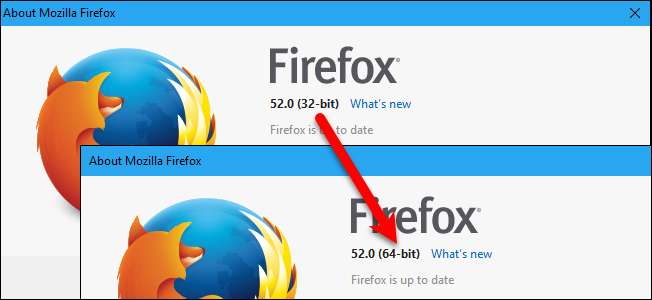
Większość przeglądarek internetowych jest domyślnie instalowana w systemie Windows w wersji 64-bitowej, z wyjątkiem Firefoksa. Jeśli zainstalowałeś domyślną wersję Firefoksa do pobrania, masz wersję 32-bitową, a nie 64-bitową, nawet jeśli używasz 64-bitowej wersji systemu Windows.
Załóżmy, że niedawno masz nowy komputer z systemem Windows. Po instalacja 32-bitowej wersji Firefoksa ze strony głównej , ty zainstalowałeś swoje ulubione dodatki , przywrócił kopie zapasowe zakładek , i nawet skonfigurować wiele profili do celów osobistych i zawodowych. Ale teraz chcesz zaktualizować przeglądarkę Firefox do 64-bitowej wersji, aby uzyskać lepszą wydajność. Możesz odinstalować wersję 32-bitową, a następnie zainstalować wersję 64-bitową, ale spowoduje to usunięcie danych użytkownika Firefoksa, takich jak zapisane hasła, zakładki, ustawienia, rozszerzenia i motywy.
Mógłbyś wykonaj kopię zapasową folderów profilu z 32-bitowej wersji przeglądarki Firefox, a następnie przywróć je po odinstalowaniu Firefoksa i zainstalowaniu wersji 64-bitowej. Ale to trochę kłopotliwe i jest łatwiejszy sposób.
ZWIĄZANE Z: Jak sprawdzić, czy używasz 32-bitowej czy 64-bitowej wersji przeglądarki Firefox
UWAGA: 64-bitową wersję programu Firefox można zainstalować tylko w 64-bitowym systemie Windows. Jeśli nie masz pewności, której wersji systemu Windows używasz, możesz łatwo sprawdzić . Jeśli używasz 32-bitowego systemu Windows, nie możesz uaktualnić Firefoksa do wersji 64-bitowej.
Jeśli nie masz pewności, czy używasz 32-bitowej czy 64-bitowej przeglądarki Firefox, postępuj zgodnie z naszymi procedurami dowiedzieć się.

Jeśli używasz 32-bitowej wersji przeglądarki Firefox (i 64-bitowego systemu Windows), odwiedź tę stronę w witrynie Mozilli . Wyszukaj swój język i kliknij łącze „Pobierz” w systemie Windows 64-bitowym.
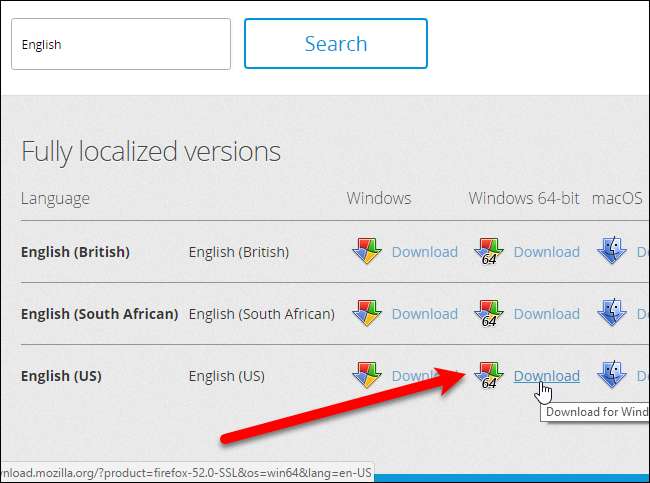
Zamknij przeglądarkę Firefox (wszystkie okna), jeśli jest uruchomiona. Następnie uruchom pobrany instalator 64-bitowej przeglądarki Firefox i postępuj zgodnie z instrukcjami wyświetlanymi na ekranie, aby go zainstalować. 32-bitowa wersja Firefoksa na twoim komputerze nie zostanie odinstalowana.
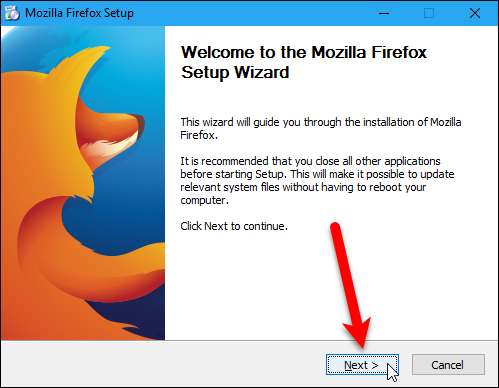
Uruchom Firefoksa za pomocą skrótu na pulpicie lub skrótu na pasku zadań, jeśli przypniesz Firefoksa do paska zadań.
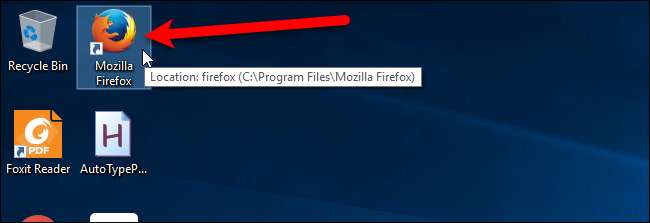
Ponownie, korzystając z naszych procedur sprawdzania, której wersji przeglądarki Firefox używasz, odkryjesz, że masz teraz wersję 64-bitową. Wszystkie ustawienia, zakładki, rozszerzenia, motywy itp. Zostały zachowane.
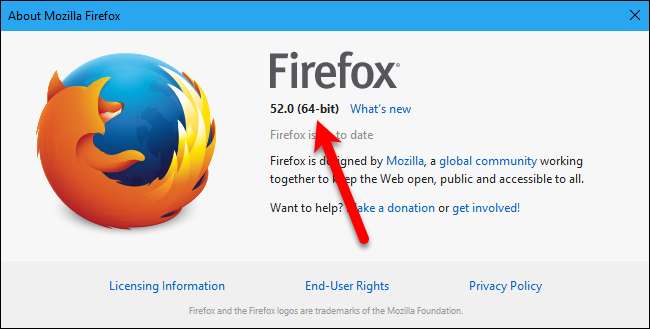
Jak powiedzieliśmy, 32-bitowa wersja przeglądarki Firefox jest nadal zainstalowana na komputerze. Po uaktualnieniu Firefoksa do wersji 64-bitowej wpisy Firefoksa na liście menu Start oraz skróty na pulpicie i pasku zadań zostaną zastąpione wywołaniami do 64-bitowej wersji przeglądarki Firefox. Nie musisz nic więcej robić, ale jeśli chcesz odinstalować 32-bitową wersję przeglądarki Firefox, możesz.
Aby to zrobić, otwórz Panel sterowania i kliknij „Odinstaluj program” w kategorii Programy. Następnie znajdź na liście wpis dotyczący Mozilla Firefox z końcówką „(x86 en-US)”. Upewnij się, że nie zaznaczyłeś wpisu Mozilla Firefox z „(x64 en-US)” na końcu, co oznacza właśnie zainstalowaną wersję 64-bitową.
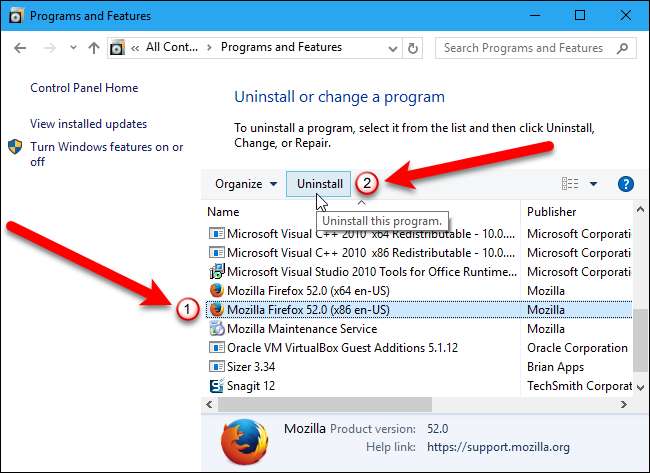
Jeśli zdecydujesz, że chcesz zachować 32-bitową wersję przeglądarki Firefox, aby móc ją czasami uruchamiać, możesz znaleźć plik wykonywalny (.exe) w katalogu C: \ Programs Files (x86) \ Mozilla Firefox.
Jeśli chcesz ponownie domyślnie uruchomić 32-bitową wersję przeglądarki Firefox, po prostu pobierz 32-bitową wersję przeglądarki Firefox , uruchom go i postępuj zgodnie z instrukcjami wyświetlanymi na ekranie, aby go zainstalować. Możesz użyć pozycji menu Start i skrótów na pulpicie i pasku zadań przeglądarki Firefox, aby ponownie uruchomić wersję 32-bitową.






